Models del 190 al 198
Saltar índex de la informacióModel 190 Presentació mitjançant formulari
La presentació del model 190 pot realitzar-se mitjançant el formulari web disponible en la Sede electrònica; permet l'emplenament de la declaració, la seua validació i emmagatzematge en el núvol per a recuperar la sessió de treball en un altre moment, i la presentació dels registres correctes que incloga la declaració.
Ten en compte que el formulari web està disponible si la declaració conté fins 40.000 registres. Si supera este llindar, hauràs d'utilitzar l'opció de presentació mitjançant fitxer.
La presentació per Internet requerix identificar-se amb certificat electrònic, DNIE o Cl@ve del declarant. A més del propi titular de la declaració també pot presentar-la un tercer que actue en el seu nom, ja siga un col·laborador social o un apoderat a realitzar el tràmit.
Et recomanem depurar, prèviament a la presentació de la declaració, el cens dels declarats mitjançant el servici d'identificació fiscal per a evitar errors d'identificació. Per això pots utilitzar l'opció disponible en el web: "Comprovació d'un NIF de tercers a efectes censals" situat en "Ajuda", "Identificació fiscal" de l'apartat"Campanya declaracions informatives 2025".
Esta consulta es troba també en les gestions del model 030 dins de "Censos, NIF i domicili fiscal".
Per a visualitzar correctament totes les parts del formulari, abans d'accedir, comprova el zoom i tamany de lletra establit en el navegador (una vegada presentada la declaració pots tornar al zoom i tamany de lletra anterior).
-
En Microsoft Edge, accedix als tres punts horitzontals, en zoom selecciona 100% amb els signes "+" i "-". Torna als tres punts horitzontals per a entrar en "Configuració", selecciona "Aparença" i a "Fuentes", "Tamany de la font" selecciona "Mitjà (recomanat)", en "Zoom de la pàgina" selecciona 100%.
-
En Google Chrome , accedix a "Configuració" (des dels tres punts verticals), "Aspecte", "Tamany de la font" i selecciona "Mitjà (recomanat)", en "Zoom de la pàgina" selecciona 100%. També des d'"Acostar/allunyar" pots seleccionar el zoom a 100%.
-
En Mozilla Firefox, accedix a la icona de tres ratlles, en "Tamany" selecciona 100% amb els signes "+" i "-", polsa "Opcions", "General", "Idioma i aparença" i en "Tipografies i colors" selecciona un tamany inferior a l'actual, si no veus correctament el formulari.
- En Safari, accedix a "Visualització", "Ampliar" o "Reduir".
Després d'identificar-te, en la finestra emergent, escull una de les opcions per a accedir al formulari:
- Continuar. Et permet donar d'alta una nova declaració introduint totes les dades. Indica el NIF del declarant i polsa "Continuar".
- Importar. Podràs importar un fitxer amb format BOE que seguisca el disseny de registre del model 190 en vigor, obtingut amb el propi formulari exportant la declaració o amb un programa extern. El límit de registres del fitxer serà 40000.
- Importar any anterior. S'importaran les dades dels registres actius de l'exercici anterior en el moment de la consulta. Per fer-ho, és necessari que accedisques al formulari amb certificat electrònic, DNIE o Cl@ve del declarant, del col·laborador social que va presentar la declaració l'any anterior, d'un col·laborats social delegat NIF del qual coincidisca amb el del custodie del certificat que va presentar la declaració de l'any anterior, d'un apoderat que haguera presentat la declaració l'any anterior o d'un apoderat a la consulta de la declaració. No és possible importar dades de l'any anterior si la declaració supera els 40000 registres.
- Retencions. Disposes també d'un quart botó per a importar un fitxer amb format XML de "Retencions" de l'exercici 2025.
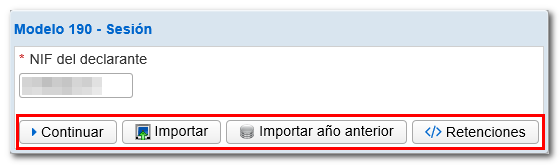
Si a l'indicar el NIF declarant i polsar "Continuar" hi haguera una sessió de treball guardada o una declaració prèviament presentada, l'aplicació et mostrarà les opcions disponibles:
- En cas que existira una sessió de treball guardada però no presentada i desitjares recuperar-la, marca la casella "Carregar la sessió de treball del dd/mm/aaaa";
- Si has presentat una declaració i desitges realitzar modificacions en ella com ara: baixa, modificació o alta de registres, marca la casella "Carregar la declaració presentada el dd/mm/aaaa hh: mm: ss";
- Per a donar d'alta una nova declaració marca la casella "Crear una nova declaració".
Selecciona una opció i polsa "Continuar".
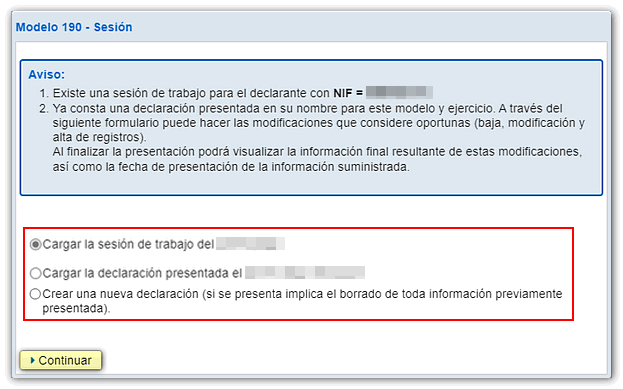
En la primera finestra, "Declarant i resum de la declaració", complimenta les caselles marcades amb asterisc, ja que són obligatòries: les dades del declarant i de la persona amb qui relacionar-se.
Les caselles dels camps "Resum de la declaració" s'autocompleten amb les dades introduïdes en l'apartat"Perceptors".
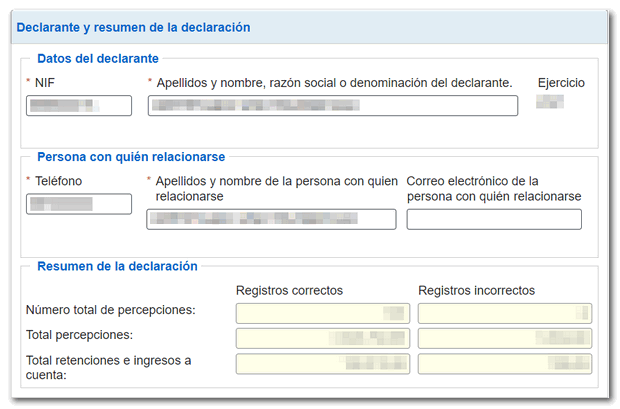
Després de complimentar les dades del declarant, des de la pestanya "Apartats", accedix als perceptors.
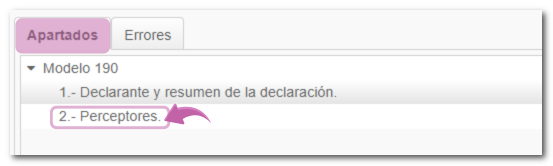
En l'apartat"Perceptors" trobaràs un encaix des de la qual pots donar d'alta, baixa i navegar entre els diferents registres. Per a donar d'alta un perceptor polsa en la icona "Nova registre".

Complimenta les dades de cada perceptor. Recorda que els camps marcats amb asteriscos són obligatoris i, depenent de l'emplenament, comprova si has d'afegir més dades a la pestanya "Dades addicionals". Una vegada complimentats, en esta mateixa finestra, pots donar d'alta més perceptors, esborrar el registre i moure't entre ells o "Tornar a la llesta de perceptors".
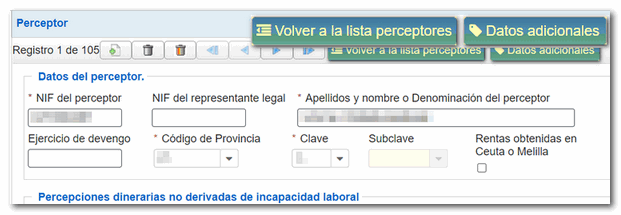
Si has donat d'alta diversos perceptors, per a consultar un concret o modificar les seues dades, marca-ho i polsa "Veure el perceptor seleccionat".
En la llesta de perceptors, la columna "Estat" permet comprovar els registres correctes i incorrectes per la icona que es mostra.
Si has carregat una declaració anteriorment presentada, en la columna "Presentat l'"es mostrarà la data i hora en què va anar presentat cada registre.

També des de la llesta de perceptors és possible emetre certificats individuals o col·lectius, sempre que la declaració no continga errors. Si desitges seleccionar tots els perceptors fes clic en el signe "+", (podràs desmarcar la selecció amb la icona del signe "-"). Una vegada marcat/vos, polsa "Emetre certificats" a la part superior. Per a obtindre informació consulta l'ajuda tècnica: "Com emetre certificats del model 190".
Pots també realitzar consultes establint criteris de filtratge. Per fer-ho, polsa "Consultes" a la part superior.
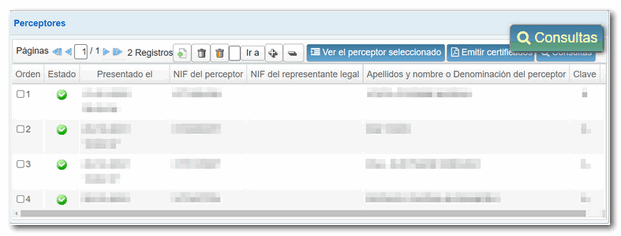
En la nova finestra, establix el/el criteri/vos de filtrat i fes clic a "Consultar". S'activarà una nova pestanya a la part inferior dita "Consulta", al costat de la pestanya "Apartats" i "Errors", amb la informació obtinguda segons els criteris establits.
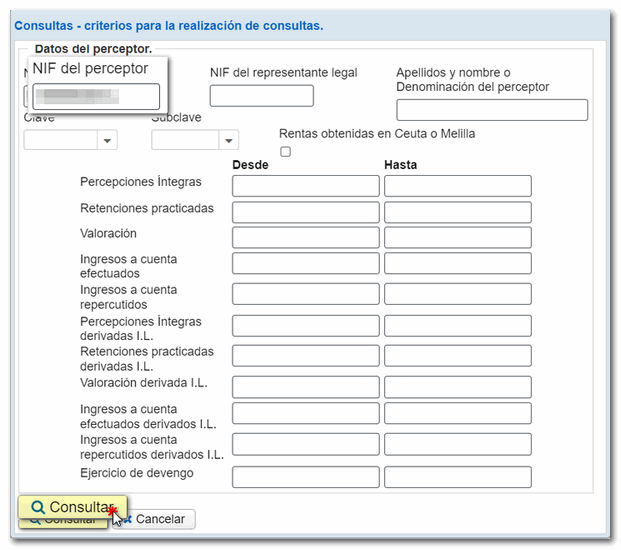
La informació del registre s'estén en una sola fila a l'eixample del formulari, pel que és necessari utilitzar l'agrane de desplaçament horitzontal per a consultar la resta. No obstant això, fent doble clic sobre qualsevol dels resultats, es mostra la informació del registre a la part superior del formulari.
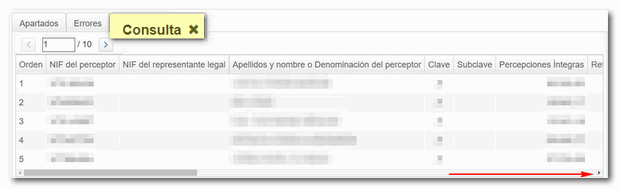
A la part inferior de la pantalla es troben les opcions disponibles en el formulari. Si no visualitzes correctament els botons o apartats, comprova el tamany de lletra i el zoom que té configurat en el navegador.
Per a comprovar si existixen errors en la declaració, polsa el botó "Validar". Si conté errors o avisos s'habilitarà la pestanya "Errors" amb la descripció de l'error o l'avís i el botó "Anar a l'Error"o "Anar a l'Avís", segons corresponga, que et situa en la casella per a modificar o complimentar.
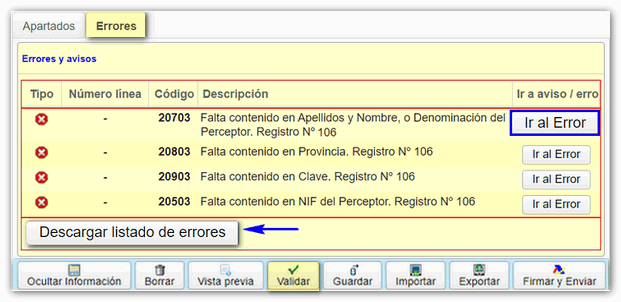
Mitjançant l'opció"Baixar llistat d'errors"es generarà un fitxer en format XML amb els errors detectats, que podràs obrir o guardar en l'equip.
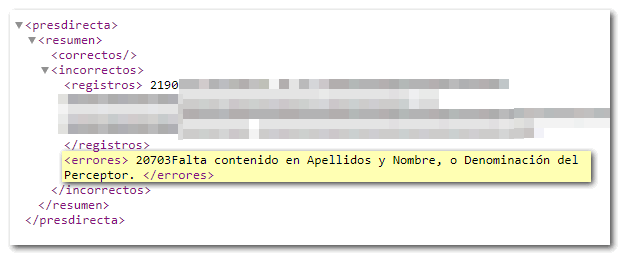
Si la declaració no conté errors obtindràs el missatge "No existixen errors".

A més, si abans de presentar la declaració vols obtindre un esborrany per a revisar les dades, disposes de la ferramenta "Vista prèvia", que genera un PDF amb la declaració no vàlida per a la presentació. El PDF es visualitza en pantalla; no obstant això, des de l'enllaç"Vosté pot fer clic ací per a baixar el pdf" és possible baixar-ho en el teu equip. Ten en compte que, per a la correcta visualització de l'esborrany, necessites un visor de PDF. Et recomanem l'última versió compatible amb el teu sistema operatiu. Per a tornar a la declaració fes clic a "Tornar a declaració", situat a la part superior de la finestra de l'esborrany o donar d'alta una nova declaració des del botó "Nou declaració".

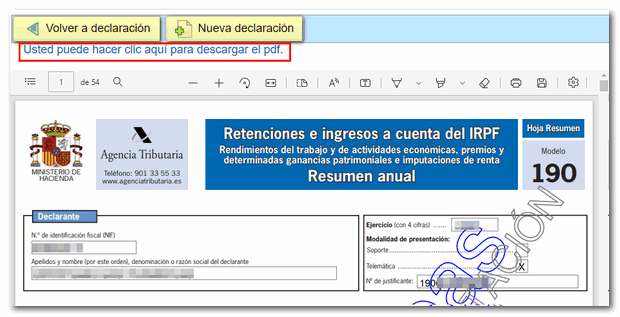
L'opció"Guardar" permet emmagatzemar les dades consignades fins aquell moment en els servidors de l'AEAT, encara que no estiguen validats (poden contindre errors o estar incomplets). Ten en compte que si ja existix una declaració guardada anteriorment, se sobreescriurà.
La recuperació d'estes dades es realitza a l'accedir novament al formulari web polsant "Continuar". Una vegada introduït el NIF, si existix una declaració guardada per a aquell mateix NIF, el servidor el detectarà i et donarà opció a recuperar-la des de l'opció"Carregar la sessió guardada...".

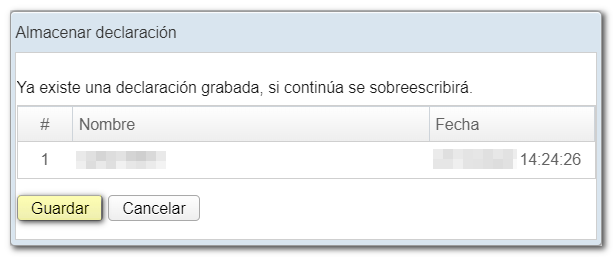
El formulari té un temps d'espera per inactivitat, et recomanem que vages guardant la declaració periòdicament per a evitar la pèrdua de dades.
El botó "Importar" permet traslladar les dades d'un fitxer amb format BOE que complisca amb el disseny de registre del model 190 en vigor.

Una vegada triat el fitxer, s'oferirà la possibilitat de reemplaçar tota la declaració pel contingut del fitxer, o bé, afegir els registres continguts en el fitxer a la declaració existent.
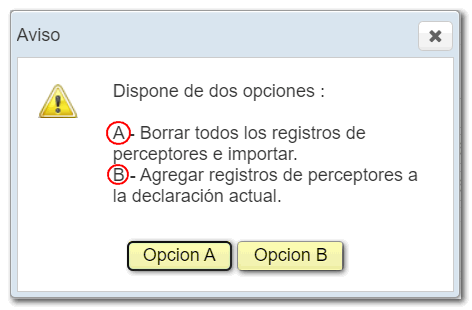
Mitjançant el botó "Exportar" pots generar un fitxer vàlid per a la seua presentació, sempre que la declaració no continga errors, i guardar-ho en la ruta que desitges. Este fitxer té com nom el NIF del declarant i l'extensió.190. Podràs recuperar després el fitxer mitjançant l'opció"Importar".

En el botó "Ajuda" disposa d'un PDF amb la normativa i informació referent al model, així com termini, forma i lloc de presentació i el disseny de registre del model 190.
Després de validar i guardar la declaració, podràs presentar-la polsant el botó "Firmar i Enviar". Marca "Conforme" i "Firmar i Enviar".
c
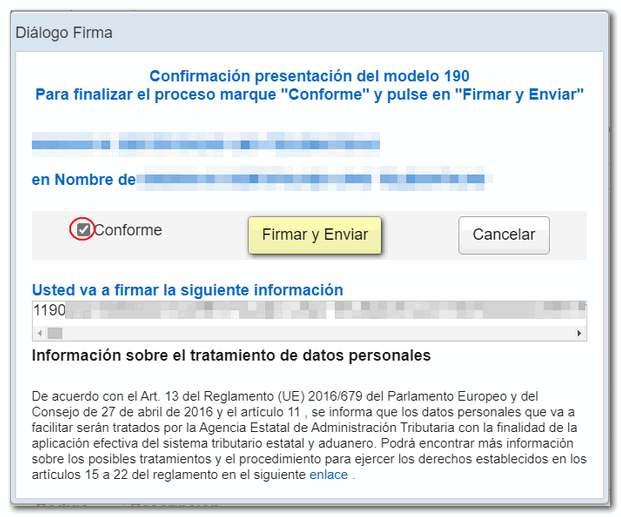
El resultat d'una presentació correcta serà una pàgina de resposta amb un PDF incrustat que conté un primer full amb la informació de la presentació (número d'entrada de registre, Codi Segur de Verificació, nombre de justificant, dia i hora de presentació i dades del presentador).
Si la declaració contenia registres erronis, es recorda que s'ha presentat la declaració parcial dels registres correctes. Polsa el botó "Tornar a declaració" per a comprovar els registres que no han sigut presentats per ser erronis i que queden pendents de presentar.
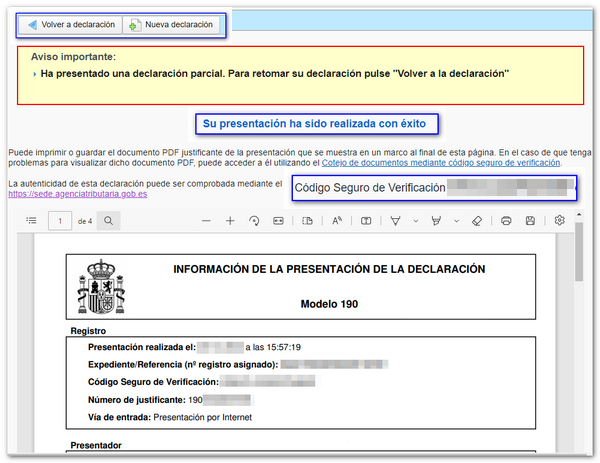
En cas d'haver presentat una declaració amb part de registres vàlids i alguns incorrectes, es presentaran els correctes i t'avisarà de què enviaràs una declaració parcial.

Realitza les altes, modificacions i baixes necessàries. Valguda la declaració i torna a enviar la declaració amb tots els registres, açò és, els correctes presentats anteriorment i els corregits o nous registres.